win10一开游戏就画面定格卡屏死机怎么回事 win10玩游戏总是画面定格死机如何处理
更新时间:2021-05-04 16:20:00作者:huige
非常多的小伙伴都很喜欢在电脑中玩各种游戏,特别是玩一些大型游戏的时候,经常会遇到一些问题,比如近日有win10 ghost 纯净版系统用户在电脑中一开游戏就画面定格卡屏死机,导致无法正常游戏,这是怎么回事呢?不用担心,现在给大家讲述一下win10玩游戏总是画面定格死机的详细处理步骤吧。
第一种方法:
1、在左下角搜索电源,选择图示选项。
2、把屏幕和睡眠都设置成从不。
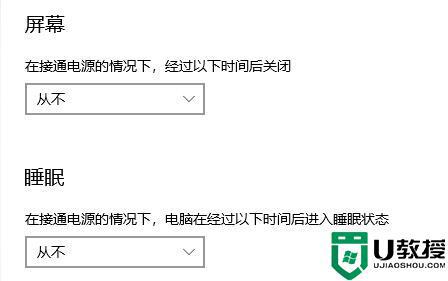
第二种方法:
1、首先,按同时按下键盘上的“WIN”和“R"键,打开“运行”窗口,输入“services.msc”。
2、按下键盘“Enter”,进入“服务”,在列表里找到Superfetch。
3、双击打开,在服务状态点击“停止”按钮,在“启动类型”选择“禁止”选项。
第三种方法:
可能是玩的游戏与系统不兼容。如果还是想玩就得重装系统了。
关于win10玩游戏总是画面定格死机的详细步骤就给大家讲解到这边了,有遇到相同情况的小伙伴们可以尝试上面的方法步骤来进行解决吧。
win10一开游戏就画面定格卡屏死机怎么回事 win10玩游戏总是画面定格死机如何处理相关教程
- win10系统截屏死机画面定格修复方法
- win10玩游戏画面突然定格不动什么原因 win10玩游戏画面突然定格不动的处理方法
- win10红警2死机怎么回事 win10一玩红警2就死机如何处理
- w10魔兽黑屏怎么回事 win10玩魔兽总是黑屏死机如何处理
- win10开机之后就卡死怎么办 win10开机一会卡死处理方法
- win10不动就画面卡死死机怎么解决 win10不动一会就卡住修复方法
- win10待机死机怎么回事 win10待机一会就死机如何解决
- win10玩红警卡死怎么办 win10玩红警2总是死机如何修复
- win10自定义开机动画如何操作 自定义win10开机动画的步骤
- win10截屏后死机怎么回事 win10截图死机卡死如何解决
- Win11如何替换dll文件 Win11替换dll文件的方法 系统之家
- Win10系统播放器无法正常运行怎么办 系统之家
- 李斌 蔚来手机进展顺利 一年内要换手机的用户可以等等 系统之家
- 数据显示特斯拉Cybertruck电动皮卡已预订超过160万辆 系统之家
- 小米智能生态新品预热 包括小米首款高性能桌面生产力产品 系统之家
- 微软建议索尼让第一方游戏首发加入 PS Plus 订阅库 从而与 XGP 竞争 系统之家
热门推荐
win10系统教程推荐
- 1 window10投屏步骤 windows10电脑如何投屏
- 2 Win10声音调节不了为什么 Win10无法调节声音的解决方案
- 3 怎样取消win10电脑开机密码 win10取消开机密码的方法步骤
- 4 win10关闭通知弹窗设置方法 win10怎么关闭弹窗通知
- 5 重装win10系统usb失灵怎么办 win10系统重装后usb失灵修复方法
- 6 win10免驱无线网卡无法识别怎么办 win10无法识别无线网卡免驱版处理方法
- 7 修复win10系统蓝屏提示system service exception错误方法
- 8 win10未分配磁盘合并设置方法 win10怎么把两个未分配磁盘合并
- 9 如何提高cf的fps值win10 win10 cf的fps低怎么办
- 10 win10锁屏不显示时间怎么办 win10锁屏没有显示时间处理方法

